Šioje pamokoje parodysiu, kaip naudojant "Adobe Photoshop" padaryti žmogų plonesnį. Šis metodas gali būti naudingas, kai redaguojate vaizdus ir norite pakeisti žmonių išvaizdą. Svarbu elgtis atsargiai, kad išvengtumėte neproporcingų ar nenatūralių rezultatų. Atlikę tinkamus veiksmus ir naudodami tinkamus metodus, galite pasiekti norimų rezultatų, kad jie neatrodytų nenatūraliai.
Pagrindinės žinios
- Naudokite išmaniuosius objektus, kad vėliau būtų galima atlikti koregavimus.
- Naudokite vilkimo įrankį ir dirbkite atlikdami sklandžius judesius.
- Atkreipkite dėmesį į natūralias kūno formas ir proporcijas.
- Naudokite fiksavimo kaukę, kad apsaugotumėte nepageidaujamas sritis.
- Naudokite veido mažinimo parinktis, kad subtiliai pakoreguotumėte veido bruožus.
Žingsnis po žingsnio vadovas
Norėdami "Photoshop" programoje padaryti asmenį lieknesnį, atlikite šiuos veiksmus:
Pirmiausia turėtumėte konvertuoti vaizdą į " Smart Object" (išmanųjį objektą). Taip galėsite lengviau rodyti, slėpti ir redaguoti filtrus. Dešiniuoju pelės klavišu spustelėkite savo paveikslėlį ir pasirinkite parinktį "Konvertuoti į išmanųjį objektą".
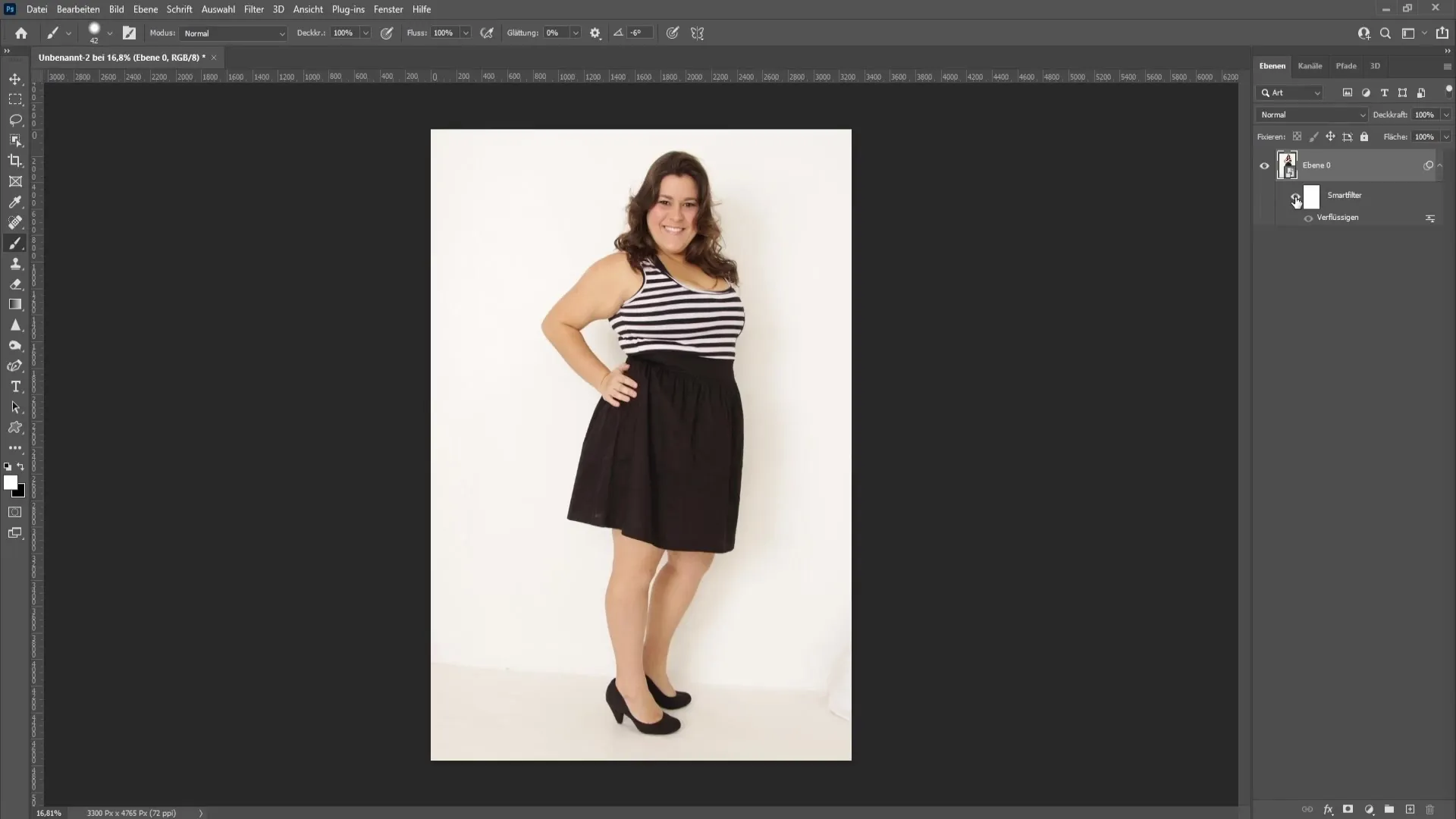
Dabar esate pasirengę žengti kitą žingsnį. Eikite prie filtrų ir pasirinkite "Liquefy". Atsidarys naujas langas, kuriame turėsite galimybę pakeisti asmens kontūrus ir padaryti juos plonesnius.
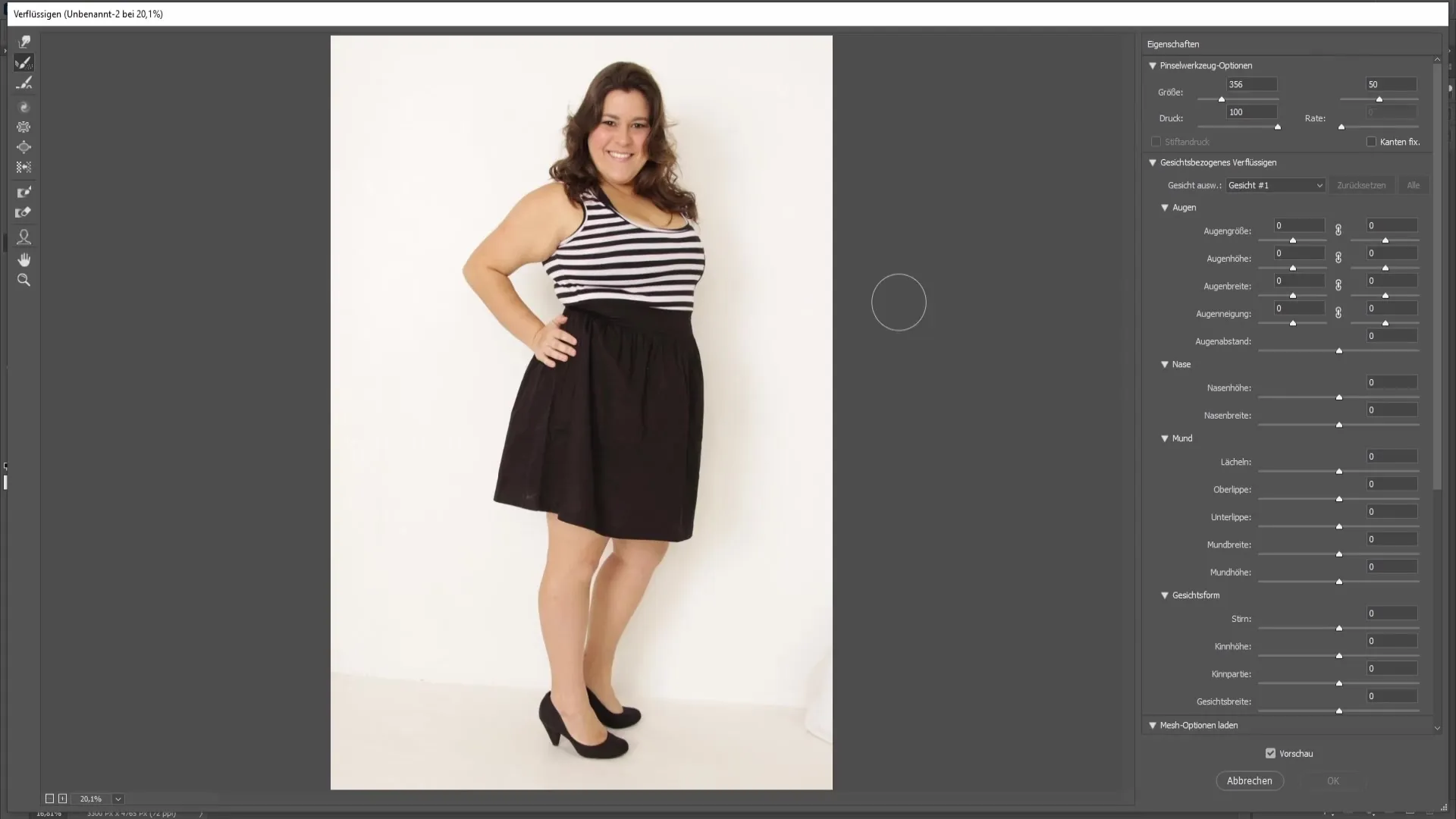
Dabar pasirinkite "Liquefy" lango viršutiniame kairiajame kampe esantį vilkimo įrankį. Įsitikinkite, kad slėgis nenustatytas per didelis; paprastai optimali vertė yra apie 18. Naudodami mažą slėgį galite palaipsniui atlikti pakeitimus, kad drastiški pokyčiai neįvyktų iš karto.
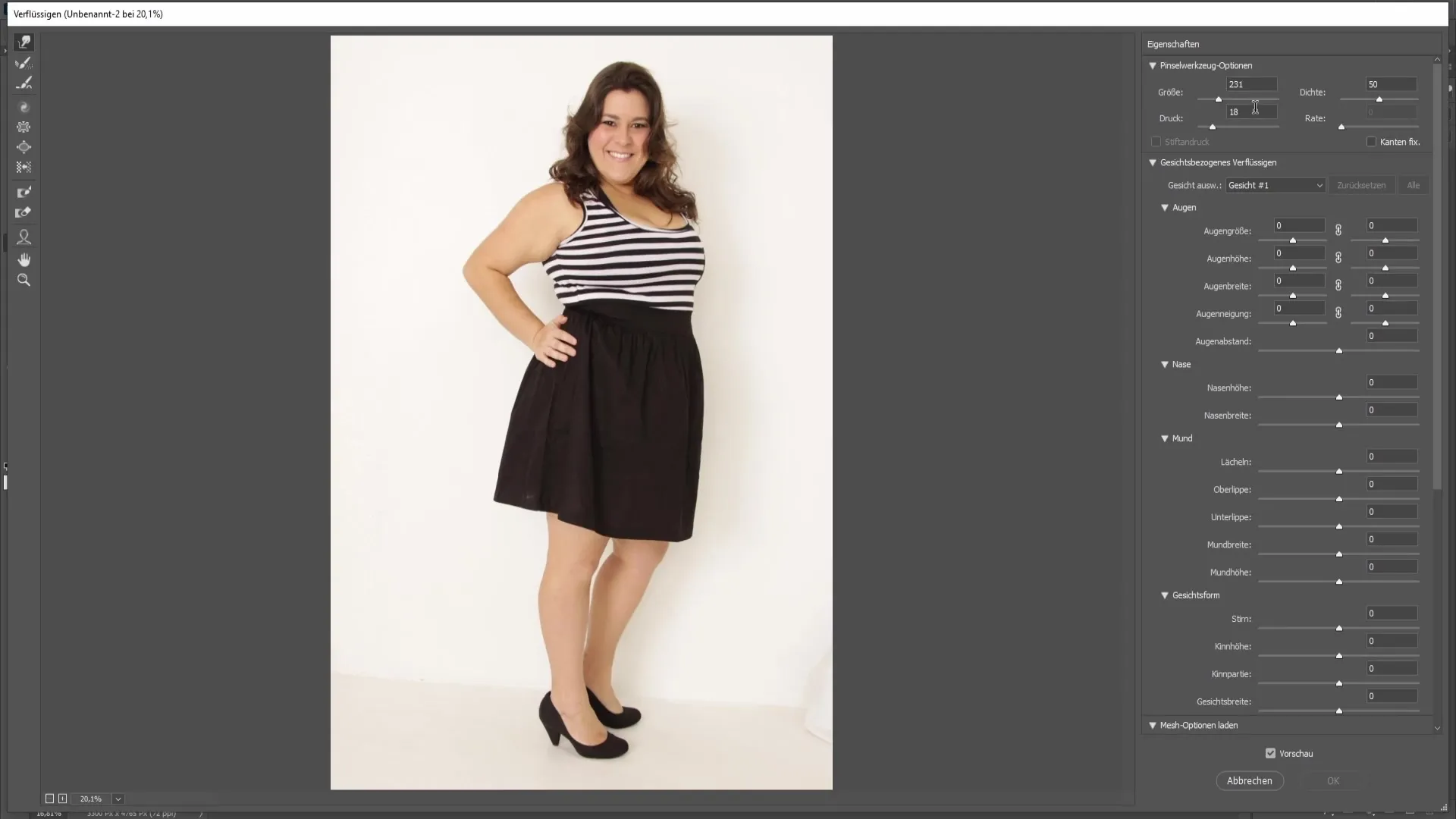
Norėdami pasiekti natūralų rezultatą, pradėkite nuo išorinių asmens kraštų ir palaipsniui braukite į vidų. Svarbu atlikti tolygius judesius, kad užtikrintumėte harmoningą išvaizdą. Pagalvokite, kaip norite išlaikyti asmens formą; netaisyklingi judesiai gali atrodyti nenatūraliai.
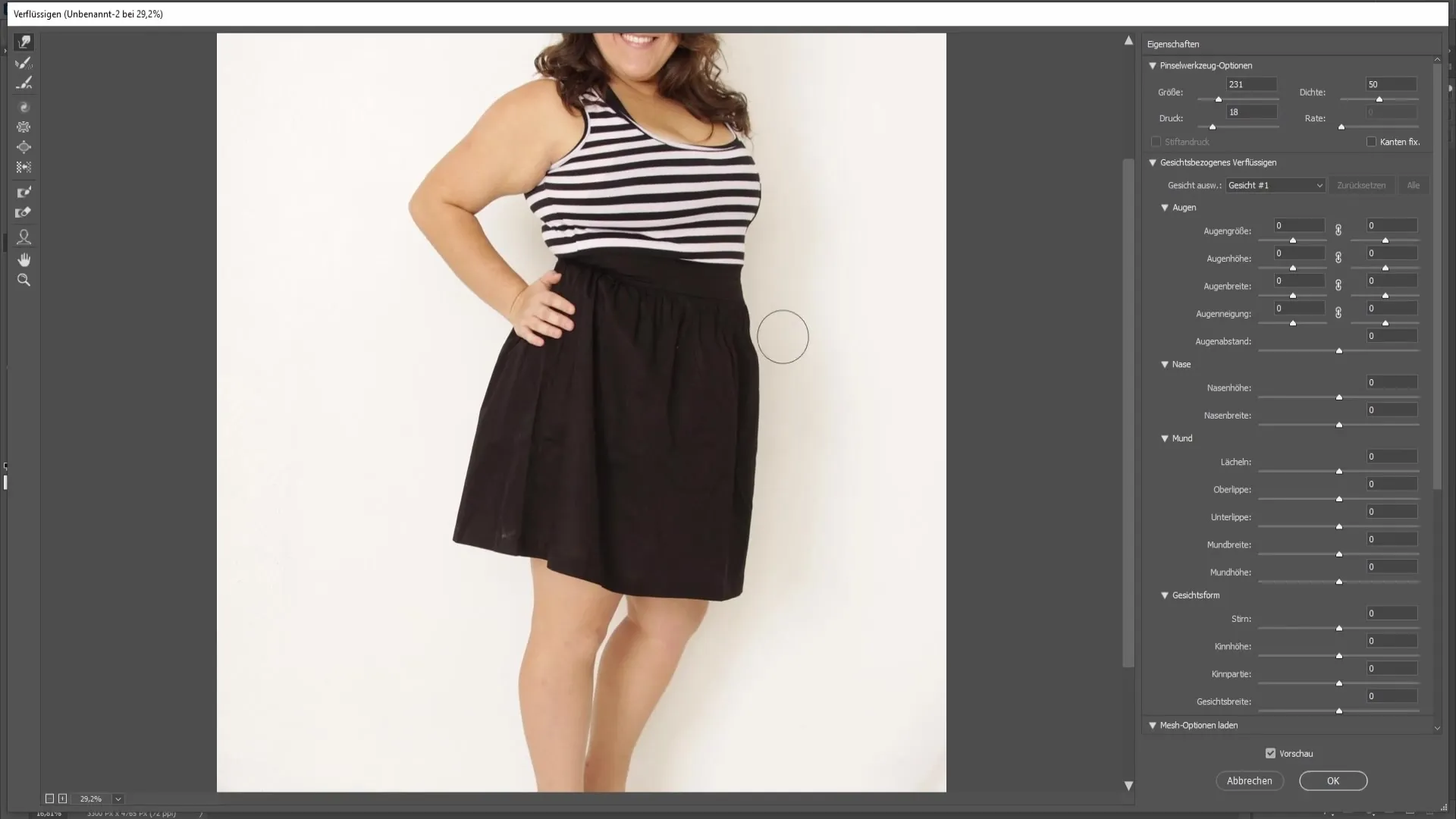
Jei redaguodami suklysite, galite grįžti atgal naudodami klavišų kombinaciją Ctrl + Z. Tačiau vietoj to rekomenduoju naudoti atkūrimo įrankį , kurį galite pasiekti naudodami trumpąjį klavišą R. Taip grįšite prie ankstesnių koregavimų.
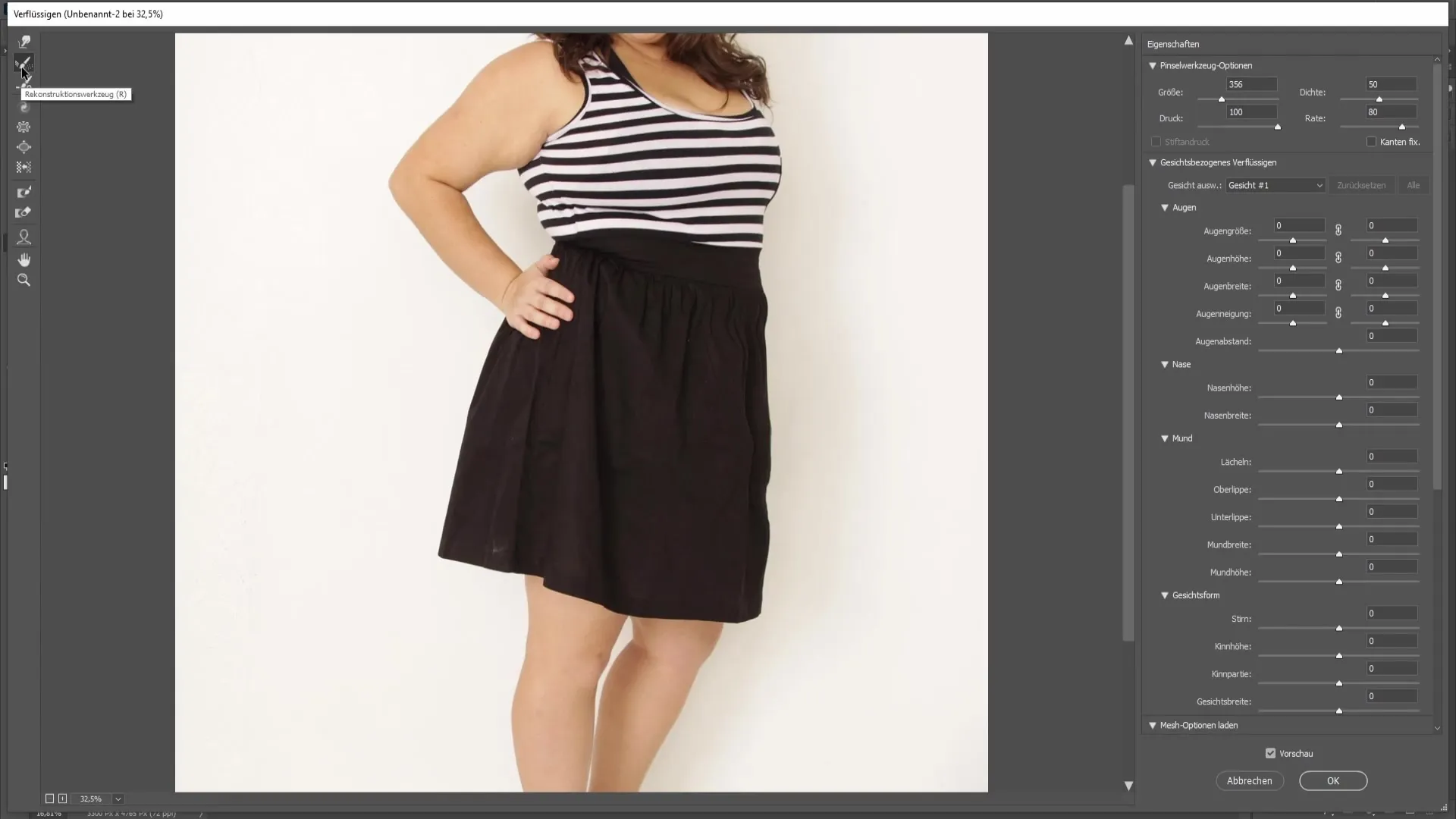
Atlikdami šį veiksmą atidžiai peržiūrėkite jau pakoreguotas sritis, kad jas rekonstruotumėte, jei jos neatitinka jūsų vizijos. Nepamirškite nustatyti tinkamo teptuko dydžio, kad galėtumėte dirbti tiksliai.

Dabar pradėkite ploninti sijoną ar drabužį. Įsitikinkite, kad išlaikėte natūralią drabužių ir kūno tėkmę, kad sukurtumėte vientisą vaizdą.
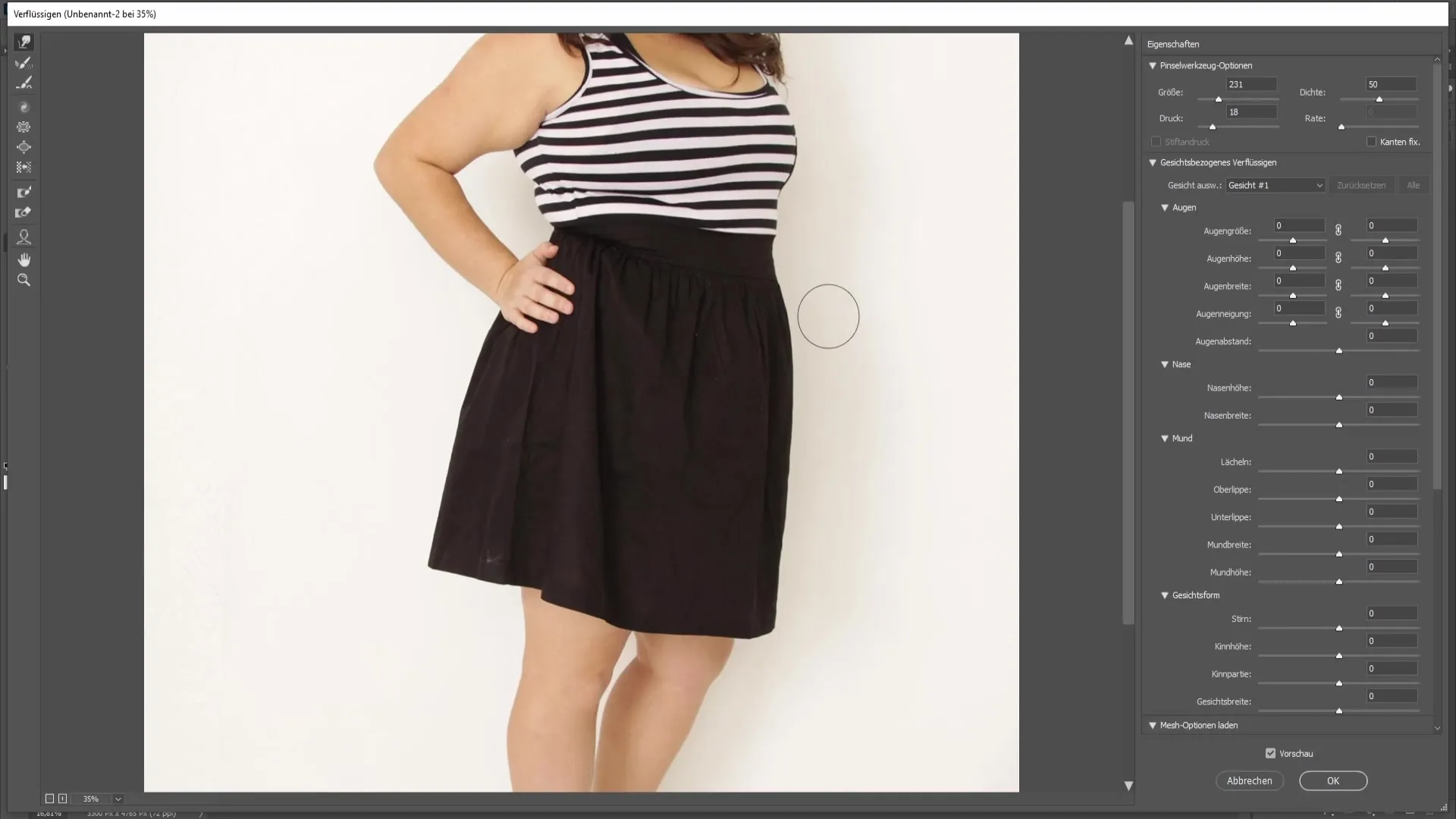
Taip pat turėtumėte būti atsargūs ir nepulti į kraštutinumus, nes tai gali lemti nenatūralų rezultatą. Nedideli pokyčiai dažnai gali turėti didelį poveikį.
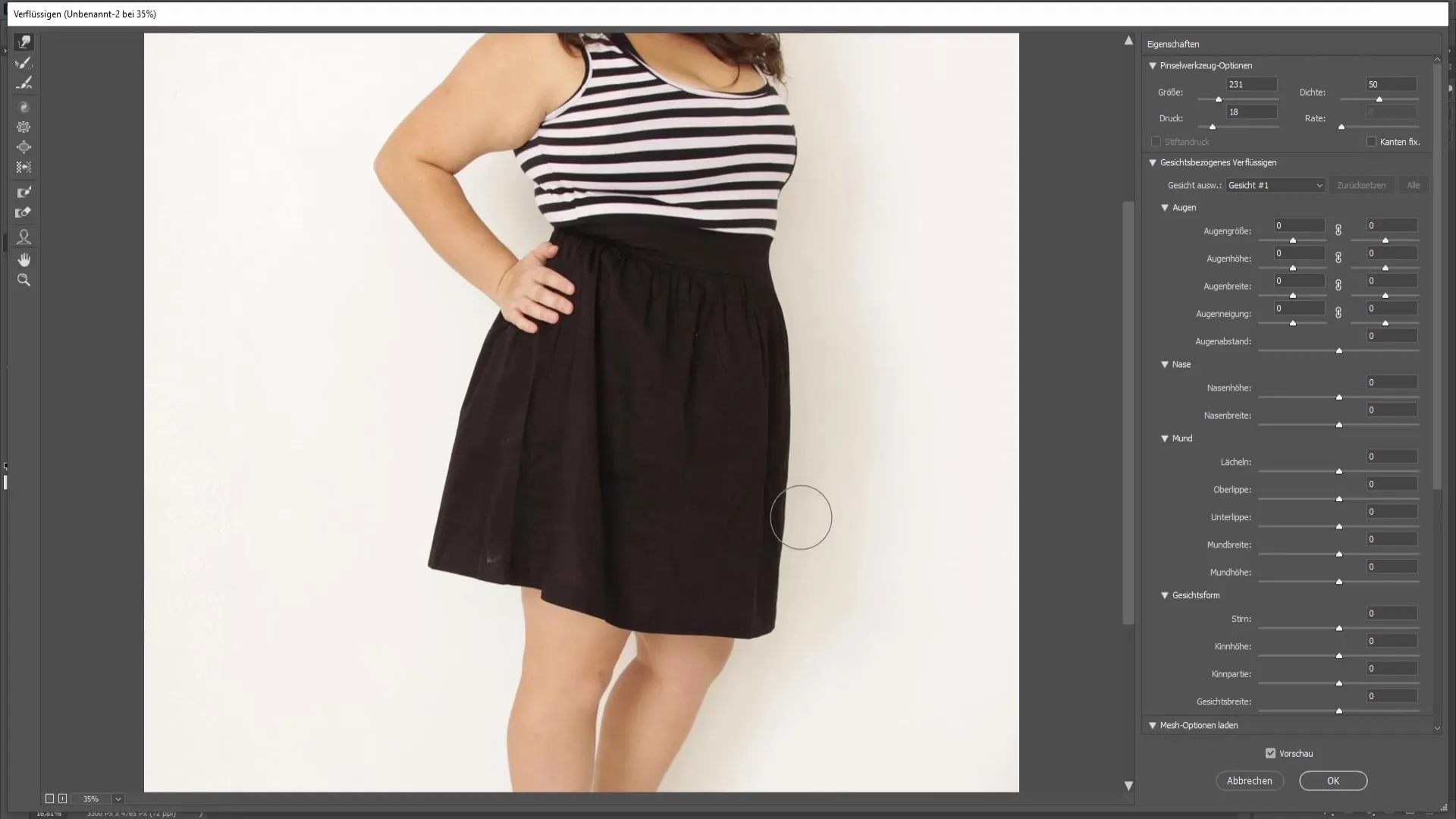
Įsitikinkite, kad viską ištiesinote taip, kad viskas atrodytų tikroviškai. Dabar tą patį galite padaryti kitoje kūno pusėje; įsitikinkite, kad dirbate nuosekliai.
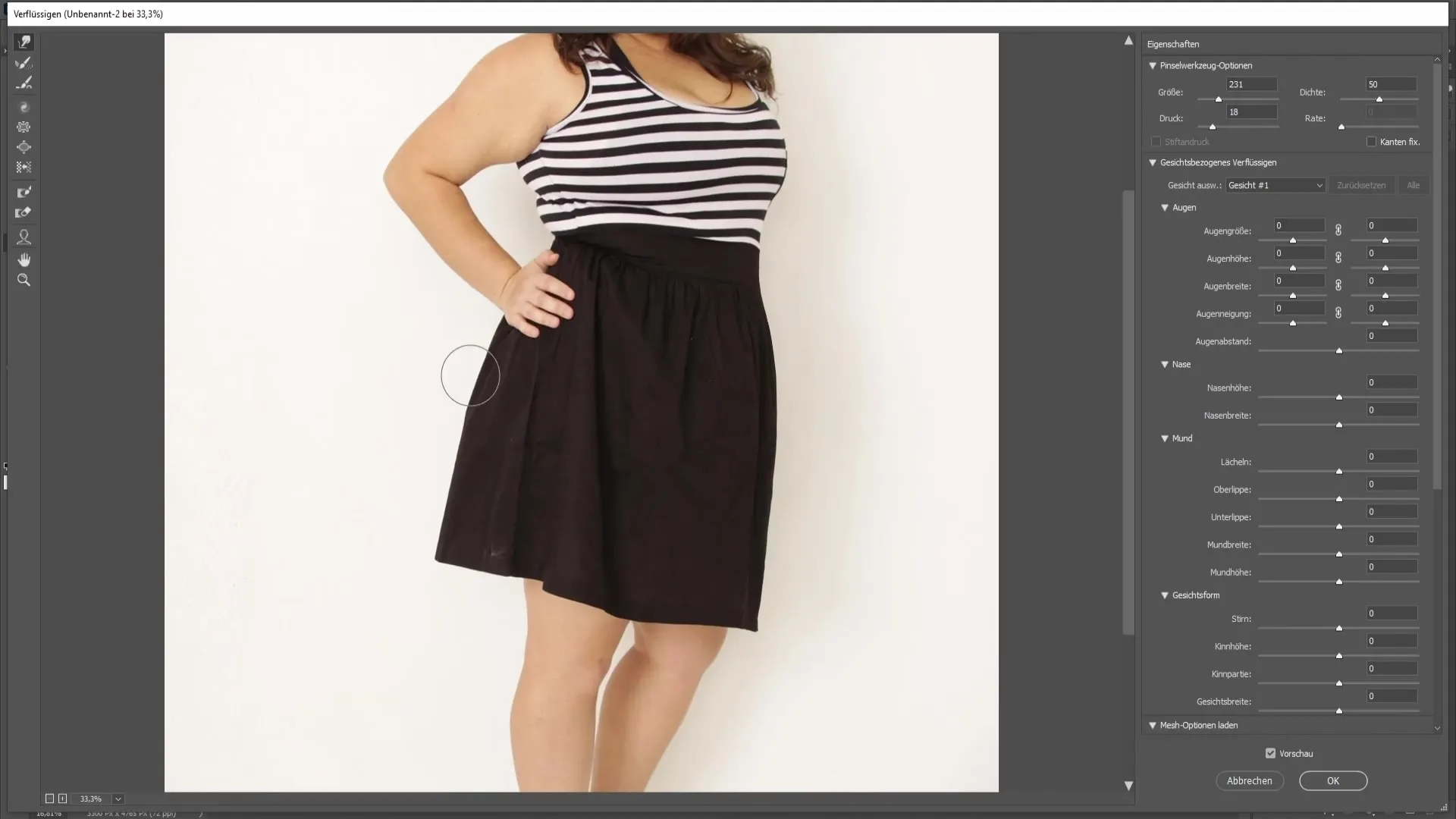
Jei dirbate su rankų sritimi, patartina naudoti fiksavimo kaukę, kad apsaugotumėte jas nuo deformacijų. Tai galite padaryti naudodami spartųjį klavišą F ir užmaskuodami sritį, kurios nenorite paveikti.

Taip galėsite naudoti vilkimo įrankį nedarydami poveikio rankoms. Kruopščiai koreguokite sritis, kurias norite padaryti plonesnes, tačiau neperženkite natūralaus diapazono ribų.
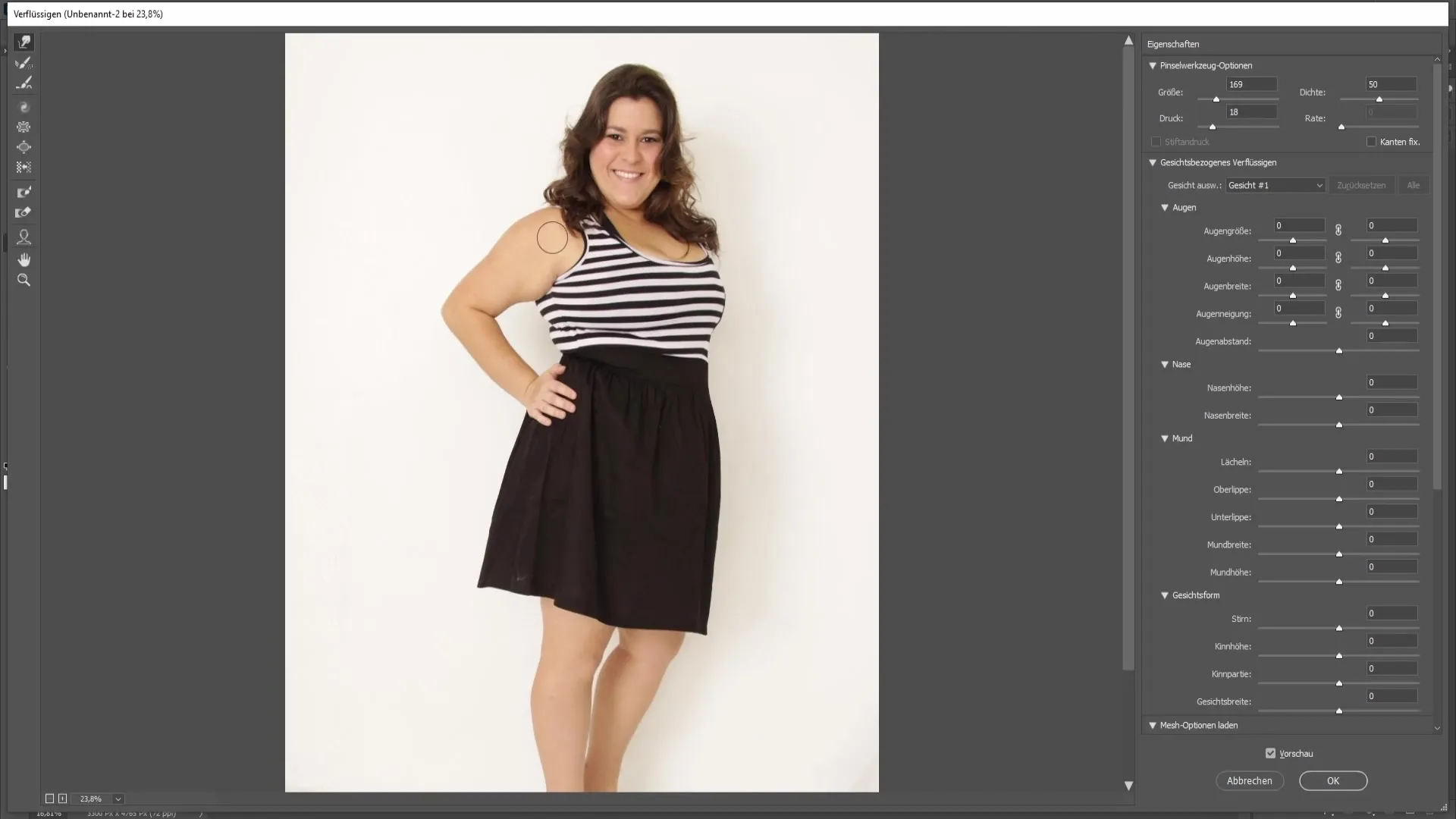
Tada pereikite prie krūtinės srities ir naudokite tą pačią techniką, kad išlaikytumėte ir siluetą, ir viršutinės dalies struktūrą. Čia taip pat svarbu elgtis atsargiai, kad megztinis nebūtų nenatūraliai iškraipytas.

Pasiekę veidą , galite koreguoti jo formą keisdami įvairias proporcijas, naudodami dešinėje suskystinimo meniu pusėje esančius slankiklius. Sumažinkite veido plotį maždaug -20-25, kad pasiektumėte siauresnio veido efektą.
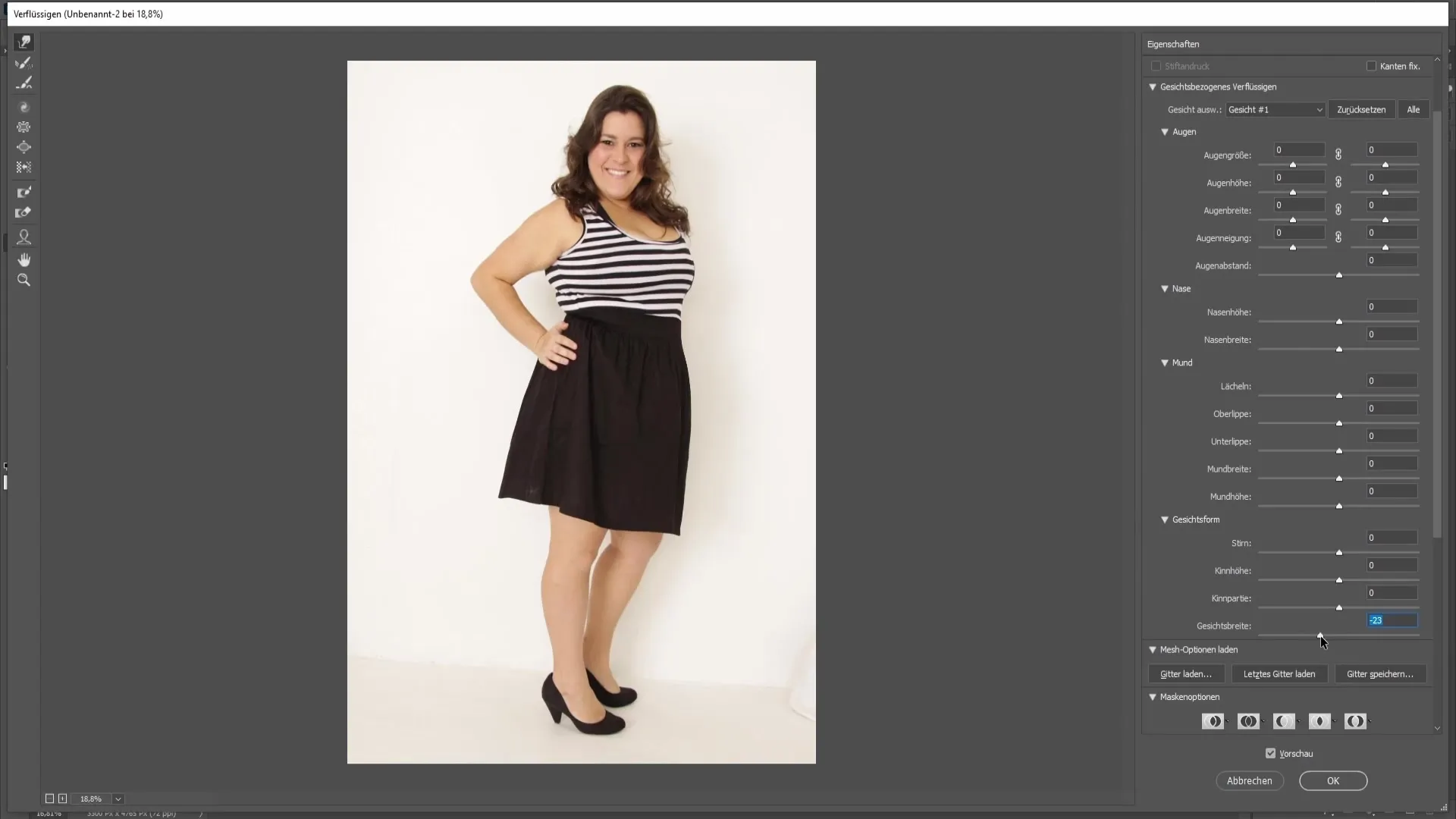
Netaikykite korekcijos per daug, nes taip pat kyla rizika, kad rezultatas atrodys nenatūraliai. Galite šiek tiek pakoreguoti smakro formą šiek tiek pakeldami smakrą ir jį susiaurindami.
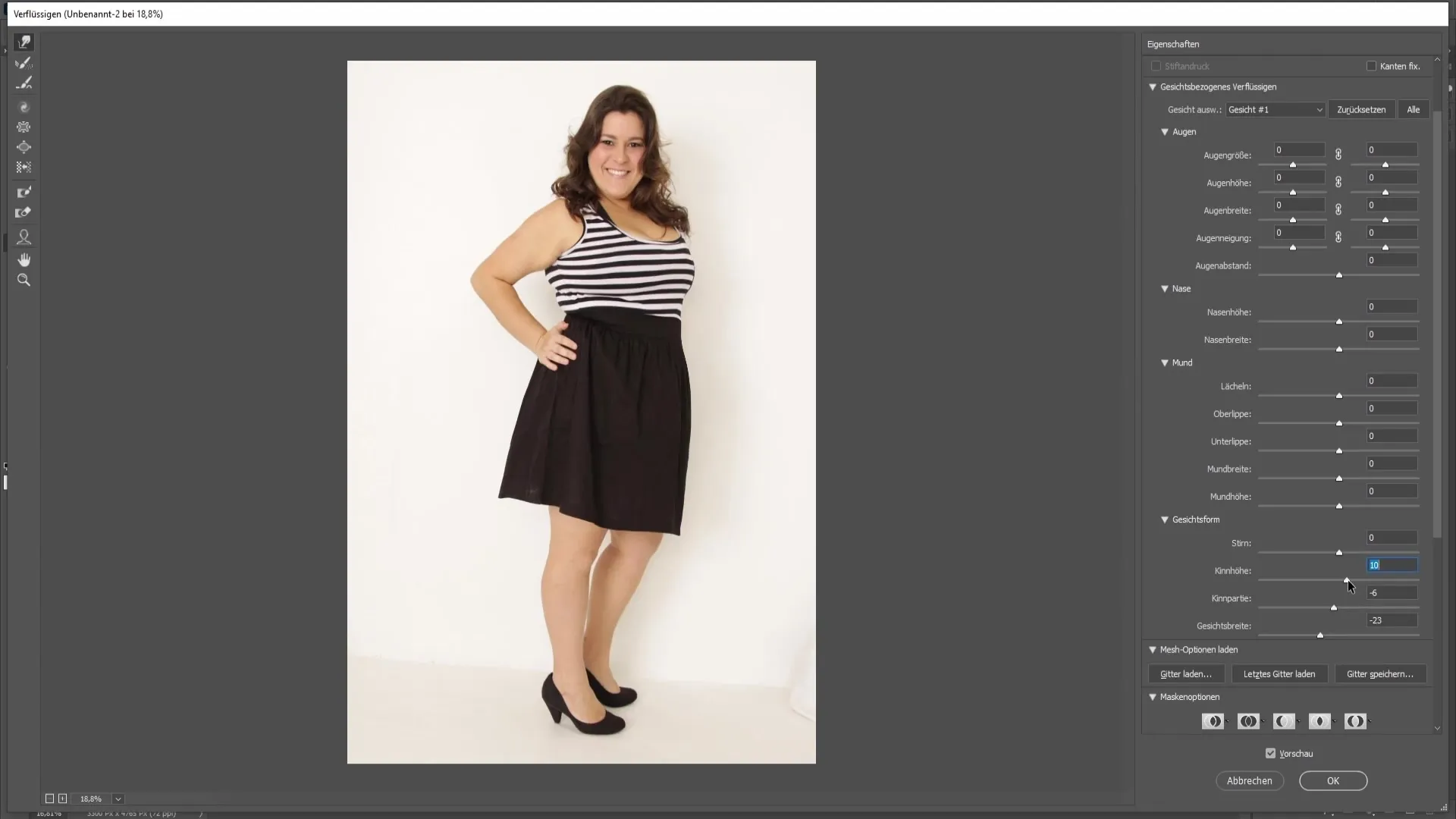
Kai būsite patenkinti pakeitimais, spustelėkite OK , kad pritaikytumėte pakeitimus. Dabar galite atlikti palyginimą prieš ir po, kad pamatytumėte skirtumus ir įsitikintumėte, kad vaizdas atitinka jūsų lūkesčius.
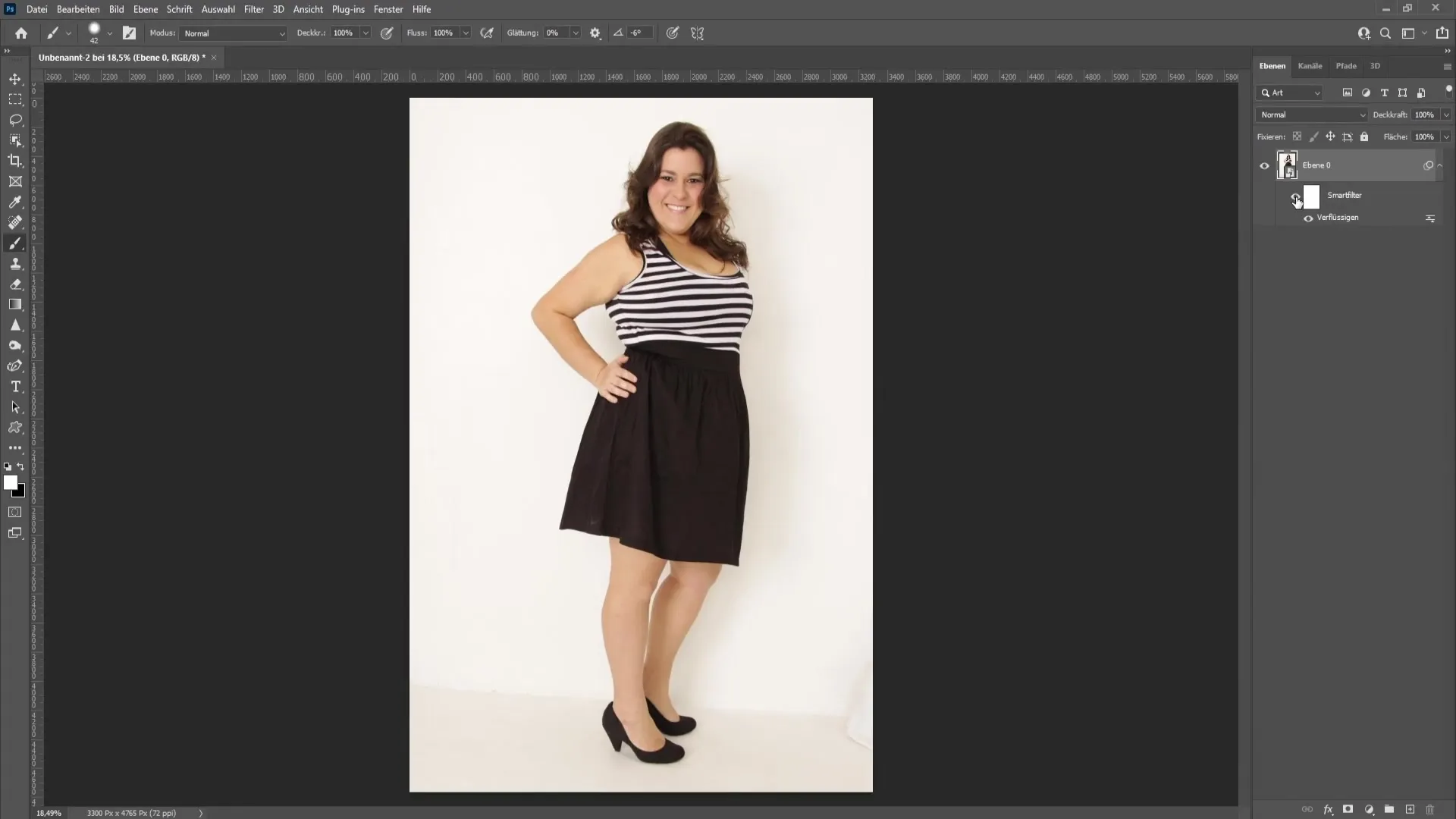
Apibendrinimas
Šioje pamokoje sužinojote, kaip naudoti įvairius "Photoshop" metodus, kad galėtumėte atlikti asmens koregavimus ir jis atrodytų lieknesnis. Atlikti šie veiksmai: darbas su išmaniaisiais objektais, vilkimo įrankiu ir fiksavimo kauke. Visada atkreipkite dėmesį į natūralias proporcijas, kad vaizdas būtų harmoningas.
Dažniausiai užduodami klausimai
Kas yra išmanusis objektas?Išmanusis objektas - tai specialus "Photoshop" sluoksnio tipas, leidžiantis neardomai taikyti filtrus ir efektus.
Kaip "Photoshop" programoje galima koreguoti veido plotį?Filtre "Liquify" galite keisti veido plotį naudodami veido proporcijų slankiklius.
Kodėl turėčiau naudoti fiksavimokaukę? Fiksavimo kaukė neleidžia redaguojant netyčia iškraipyti kitų sričių, todėl rezultatas būna tikroviškesnis.
Kaip užtikrinti, kad mano pakeitimai atrodytų natūraliai?atlikite nedidelius ir kruopščius pakeitimus ir įsitikinkite, kad išlaikėte natūralius kontūrus ir formas.


